无论是Word文档还是PDF文档,都是我们日常工作中最常接触的两种格式,但是有的时候需要对这两种格式进行转换。虽然现在无论是Office还是WPS Office,都可以将Word文档转换成PDF文档,但是每次只能完成一个文档的转换。那么遇到众多文档需要转换的时候,我们只能选择其他的方法进行操作。
一、借用Office接口进行转换
我们首先创建一个新的文档夹,将要转换的Word文档全部复制到里面。接下来从网上下载一款名为“Office2PDF”的小工具,下载完成后也将它复制到刚刚新建的文档夹里面(https://github.com/evgo2017/Office2PDF)。这款小工具实际上是利用了Office办公软件的接口,通过它来完成文档的批量转换操作的。
然后利用管理员权限运行该工具,这时会弹出一个命令提示符窗口,要求用户“输入目标路径:”。由于我们就是对当前路径中的文档进行转换,因此按照提示直接按下回车键(如图1)。这时小工具就会对当前文档夹中的所有Word文档进行搜索,当搜索完成后开始转换操作并且将生成的PDF文档存放到文档夹的 PDF 子目录里面。

小提示:Office办公软件只有从2010版本开始,才具有PDF文档的转换功能。如果用户使用的Office软件版本太老,将无法通过该工具完成批量转换的操作。
小提示:该工具不仅可以对Word文档进行转换,也可以对PPT以及Excel文档进行转换操作。如果发现当前文档夹里面有其他格式的文档,该工具会自动跳过并不会引起错误的问题。
二、利用第三方工具完成转换
由于 “Office2PDF”这款工具利用了Office办公软件的接口,因此如果系统里面没有安装有Office办公软件或者安装的是其他的办公软件,那么将无法使用该工具进行批量转换操作。这时我们可以下载运行“万彩办公大师”(http://www.wOfficebox.com/),就点击左侧列表中的“格式转换工具集”的选项。接下来我们在右侧窗口点击“全能文档转换工具”选项中的“开始使用”按钮,这时会连接到服务器中下载相关的功能模块(如图2)。
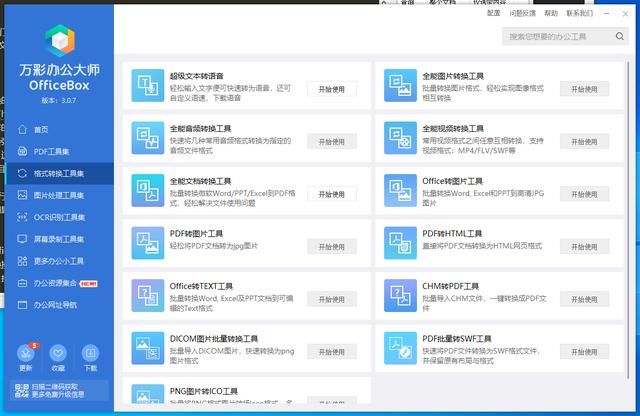
下载完成以后在弹出的操作界面中点击工具栏中的“添加”按钮,在弹出的对话框中选择要进行转换的Word文档。除此以外我们也可以像刚才一样,将要转换的文档集中到一个文档夹里面。接着点击“添加”按钮旁的小三角图标,在弹出的菜单中选择“输入目录”命令,然后选择存放Word文档的文档夹目录。无论用户使用的是哪一种模式,在设置完成以后文档会被添加到操作界面的列表中,最后点击“转换”按钮就可以完成文档的批量转换操作(如图3)。

关注我的头条号@爱玩软件的蓑草,了解最详细的电脑技巧!
,




